
このソフトウェアは、ドライバーの稼働を維持するため、一般的なコンピューターエラーやハードウェア障害からユーザーを保護します。 3つの簡単なステップで今すぐすべてのドライバーをチェックしてください:
- DriverFixをダウンロード (検証済みのダウンロードファイル)。
- クリック スキャン開始 問題のあるすべてのドライバーを見つけます。
- クリック ドライバーの更新 新しいバージョンを入手し、システムの誤動作を回避します。
- DriverFixはによってダウンロードされました 0 今月の読者。
公式に その寿命の終わり、Windows7はからの問題を示しています 最後の更新 マイクロソフトが提供したもの。
火曜日のパッチアップデートの最後のラウンドは、Windows7を含む最後のアップデートでもありました。 残念ながら、その更新により、非常に厄介なバグが発生しました。 ユーザーの壁紙を黒い画面に置き換えます.
その後、Microsoftは、Windows7の土壇場での修正として機能する一連のスケジュール外の更新をリリースしました。 ただし、これらには独自の問題がかなりあります。
たとえば、ユーザーは 報告 次のエラーメッセージが表示されるため、Windows 7PCをシャットダウンできないこと。
このコンピュータをシャットダウンして再起動する権限がありません
ご想像のとおり、これは非常に深刻な問題です。PCを再起動できないと、さまざまな問題が発生するからです。
さらに悪いことに、これは孤立したケースではないということです。これは、より多くのユーザーがこれらの問題に直面しており、多くのユーザーがそれをどうすればよいかわからないためです。
それはウイルスまたはウィンドウ7の問題ですか。 私たちもそれに直面しています
Windows 7のシャットダウンの問題を修正するにはどうすればよいですか?
- 押す ウィンドウズ + R
- 入力します gpedit.msc
- に移動 コンピューターの設定
- 選択 Windowsの設定
- に移動 セキュリティ設定
- 選択 ローカルポリシー
- 選択する セキュリティオプション
- 選択する ユーザーアカウント制御:管理者承認ですべての管理者を実行します そしてそれを有効にします
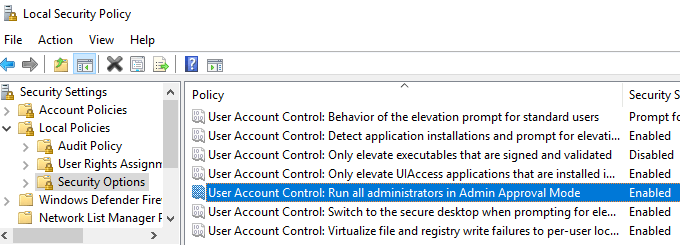
- 押す ウィンドウズ + R
- 入力します gpupdate / force
- リブート あなたのPC
注意: この修正は、Professional、Ultimate、またはEnterpriseバージョンのユーザーに対してのみ機能します
ユーザーアカウント制御を有効にする方法の詳細については、チェックアウトしてください この詳細なガイド.
これらの手順に従うことで、Windows 7PCを通常どおりに再起動およびシャットダウンできるようになります。 または、最後に適用した更新をアンインストールすることもできます。
マイクロソフトがこの問題を修正するかどうか、また誰かがそれを引き起こしている原因を理解したかどうかについては何も言われていません。 唯一確実なことは、最後のWINdows7アップデートをインストールした後に問題が発生したことです。
当面のテーマの詳細については、以下のコメントセクションにお気軽にお問い合わせください。
チェックアウトする必要のある関連記事:
- Windows 7 UpgradeAdvisorをダウンロードする方法
- ウイルス対策の巨人は、EOLにもかかわらず、Windows7を引き続きサポートします
- Windows7をWindows10に移行するための5つの最高のツール


